最新下载
热门教程
- 1
- 2
- 3
- 4
- 5
- 6
- 7
- 8
- 9
- 10
win11自定义分辨率怎么设置?
时间:2025-07-30 12:00:02 编辑:袖梨 来源:一聚教程网
win11自定义分辨率怎么设置?有网友安装windows11系统后不知道怎么自定义分辨率,为了帮助到大家,这就给大家介绍一下win11自定义分辨率的详细方法吧。
win11自定义分辨率怎么设置?
1、首先,在控制面板中打开“NVIDIA控制面板”。
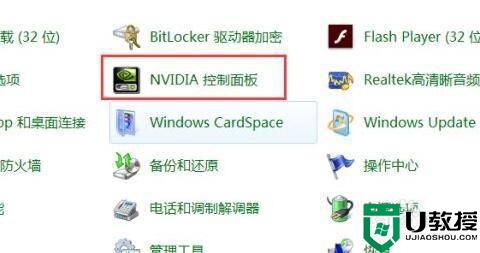
2、点击左边显示,进入其中的“更改分辨率”。
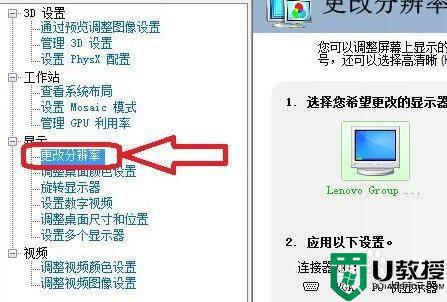
3、然后点击右边的“自定义”,如图所示。
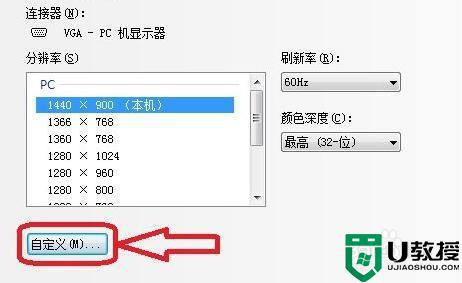
4、接着在其中勾选“启用显示器未显示的分辨率”再打开“创建自定义分辨率”。
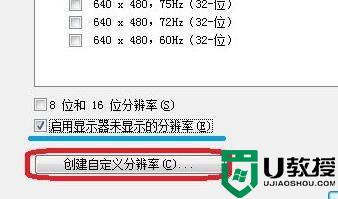
5、在其中可以设置你的自定义分辨率,如图所示。
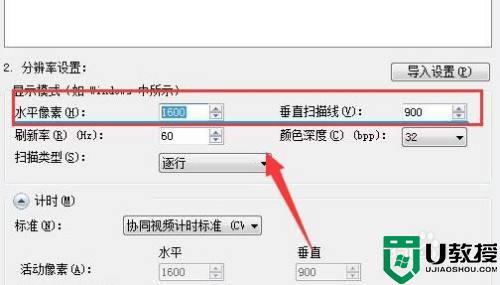
6、设置完成后点击“应用”可以测试是否可用,测试完成点击“是”。
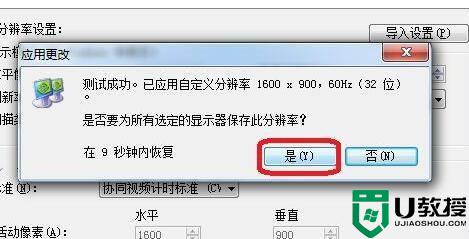
7、接下来在分辨率中选中你的自定义分辨率,点击右下角“应用”。
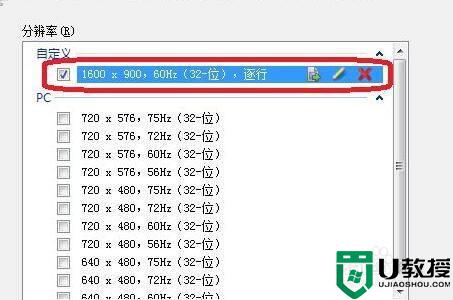
8、最后点击“是”应用更改就可以使用自定义分辨率了。

以上给大家讲解的就是win11自定义分辨率怎么设置的详细内容,大家可以学习上面的方法来进行设置,希望对大家有帮助。
相关文章
- poipiku网站如何打开-poipiku官网网页版访问入口 01-06
- uc网盘网页版官方入口-UC网盘网页版快捷登录 01-06
- 全免费影视软件哪个最好用-全免费电视电影软件推荐 01-06
- 悟空浏览器怎样直接打开网页-悟空浏览器一键直达网页技巧分享 01-06
- 谷歌google官方入口-Google官方网站入口 01-06
- 漫画天堂最新版本下载入口-漫画天堂官方正版下载入口汇总 01-06














